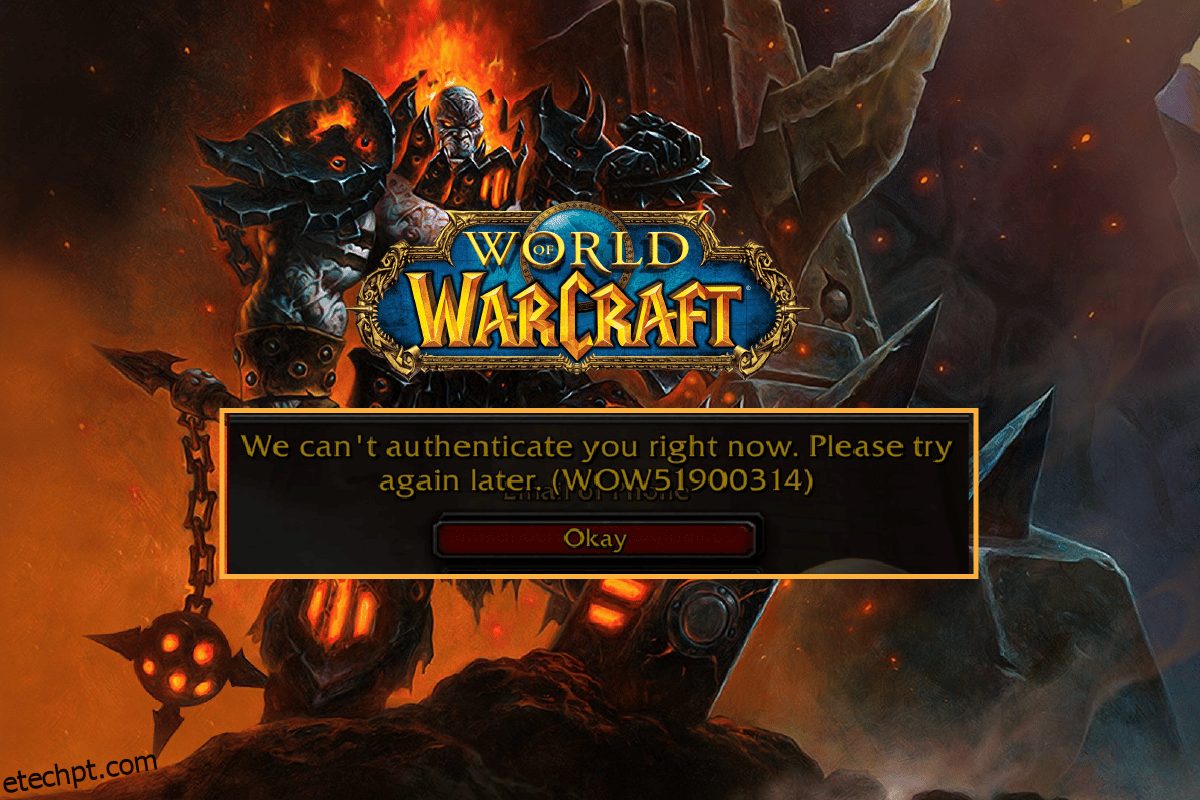Muitos usuários relataram que um erro aleatório WOW51900314 aparece na tela enquanto desfruta do jogo World of Warcraft em seu PC com Windows 10. A mensagem de erro inteira é Não foi possível fazer login com o que você acabou de inserir. Por favor, tente novamente. (Wow51900314). Esse erro geralmente ocorre no seu PC quando você usa uma versão clássica do jogo ou quando faz login na versão errada do jogo. Se você enfrentar o mesmo erro, siga os métodos de solução de problemas listados abaixo para corrigir o erro WOW 51900314.
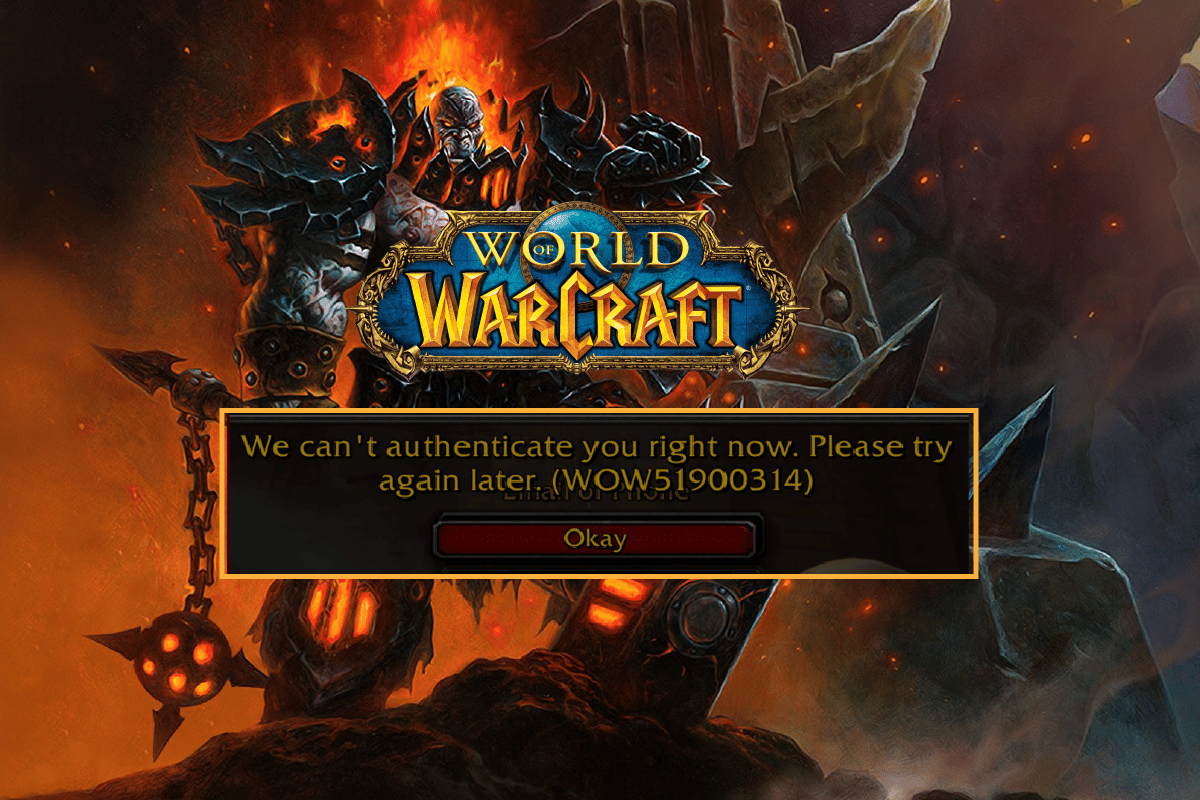
últimas postagens
Como corrigir o erro WOW51900314 no Windows 10
Existem muitos motivos associados ao código de erro WOW 51900314 no seu PC com Windows 10. No entanto, algumas razões importantes estão listadas abaixo.
- Battle.net não tem acesso de administrador.
- Dados corrompidos na pasta de instalação do jogo.
- Permissões de edição estão ausentes.
- O programa antivírus bloqueia alguns recursos do jogo ou do próprio jogo.
- O Windows Defender Firewall está bloqueando o programa.
- Sistema operacional e drivers de PC desatualizados.
- Dados do jogo corrompidos.
Agora, vá para a próxima seção para aprender os métodos de solução de problemas para World of Warcraft 51900314. Leia e implemente os métodos discutidos abaixo em seu computador Windows 10 para corrigir o código de erro WOW 51900314 e evitar o mesmo.
Método 1: Métodos básicos de solução de problemas
Siga estes métodos básicos para corrigir o erro.
1A. Reinicie o PC
O truque geral para resolver todas as falhas temporárias associadas ao World of Warcraft é reiniciar o computador. Você pode reiniciar seu PC seguindo as etapas.
1. Navegue até o menu Windows Power User pressionando as teclas Windows e X simultaneamente.
2. Selecione Desligar ou sair.
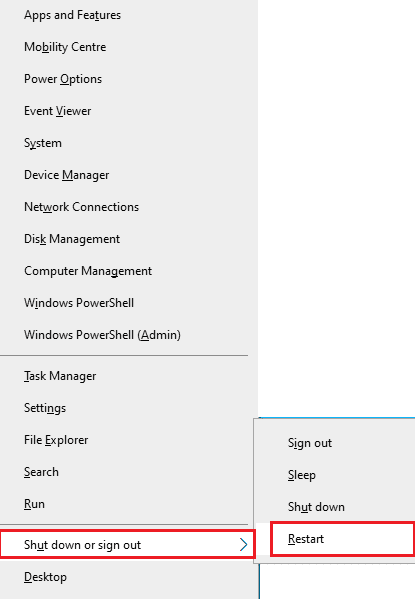
3. Por fim, clique em Reiniciar.
Depois de reiniciar o jogo, verifique se você consegue jogar sem erros.
1B. Verifique os requisitos do jogo
Se você estiver enfrentando o erro WOW 51900314 na inicialização, verifique os requisitos básicos do jogo e certifique-se de que seu PC os satisfaça.
Requerimentos mínimos:
-
CPU: Intel Core i5-760 ou AMD FX-8100 ou posterior
-
VELOCIDADE DA CPU: Informações
-
RAM: 4 GB de RAM (8 GB para gráficos integrados, como Intel HD Graphics)
-
SO: Windows 7 / Windows 8 / Windows 10 64 bits
-
PLACA DE VÍDEO: NVIDIA GeForce GTX 560 2GB ou AMD Radeon HD 7850 2GB ou Intel HD Graphics 530 (45W)
-
PIXEL SHADER: 5,0
-
VERTEX SHADER: 5.0
-
ESPAÇO GRATUITO EM DISCO: 70 GB
-
RAM DE VÍDEO DEDICADA: 2 GB
Requisitos recomendados:
-
CPU: Intel Core i7-4770 ou AMD FX-8310 ou posterior
-
VELOCIDADE DA CPU: Informações
-
RAM: 8GB
-
SO: Windows 10 64 bits
-
PLACA DE VÍDEO: NVIDIA GeForce GTX 960 ou AMD Radeon R9 280 ou posterior
-
PIXEL SHADER: 5.1
-
VERTEX SHADER: 5.1
-
ESPAÇO GRATUITO EM DISCO: 70 GB
-
RAM DE VÍDEO DEDICADA: 4 GB
1C. Garanta a conexão de rede adequada
Uma conexão de internet instável leva ao código de erro WOW 51900314, também se houver algum obstáculo entre o roteador e o computador, eles podem interferir no sinal sem fio e causar problemas de conexão intermitentes. Você pode executar um Teste rápido para saber o nível ideal de velocidade de rede necessário para a conexão adequada.

Certifique-se de que seu dispositivo atende aos critérios abaixo.
- Encontre a intensidade do sinal da sua rede e, se estiver muito baixa, limpe todas as obstruções no caminho.
- Evite muitos dispositivos conectados à mesma rede.
- Sempre compre um modem/roteador verificado pelo seu provedor de serviços de Internet (ISP) e eles estão livres de conflitos.
- Não use cabos velhos, quebrados ou danificados. Substitua os cabos se necessário.
- Certifique-se de que os fios do modem ao roteador e do modem à parede estejam estáveis e sem interferências.
Se houver algum problema de conectividade com a Internet, consulte nosso guia Como solucionar problemas de conectividade de rede no Windows 10 para solucionar o mesmo.
1D. Fechar processos em segundo plano
Vários usuários confirmaram que o erro WOW 51900314 pode ser resolvido fechando todas as tarefas em segundo plano em execução no seu PC. Para implementar a tarefa, siga nosso guia Como finalizar a tarefa no Windows 10 e prossiga conforme as instruções.

Depois de fechar todos os processos em segundo plano, verifique se você conseguiu corrigir o erro WOW51900314.
1E. Reparar arquivos do sistema
Se houver algum arquivo ausente ou danificado no seu PC com Windows 10, você enfrentará o erro WOW 51900314. No entanto, você está reparando esses arquivos corrompidos usando utilitários embutidos, como Verificador de Arquivos do Sistema e Gerenciamento e Manutenção de Imagens de Implantação. Leia nosso guia sobre como reparar arquivos do sistema no Windows 10 e siga as etapas conforme as instruções para reparar todos os seus arquivos corrompidos.
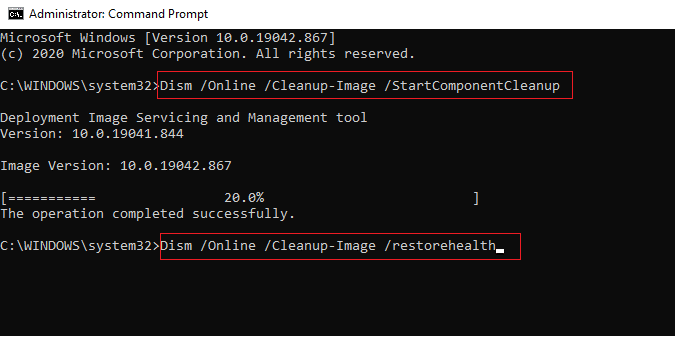
Verifique se o seu computador é capaz de corrigir o código de erro WOW 51900314.
1F. Execute a limpeza completa do disco
Poucos usuários sugeriram que limpar algum espaço em disco no PC os ajudou a resolver o código de erro WOW 51900314. Isso permitirá que seu computador instale novos arquivos sempre que necessário, o que o ajudará a corrigir o problema.
Se houver espaço mínimo disponível em seu computador contribuindo para o código de erro discutido no WOW, siga nosso guia 10 maneiras de liberar espaço no disco rígido no Windows que ajuda a limpar todos os arquivos desnecessários em seu computador.
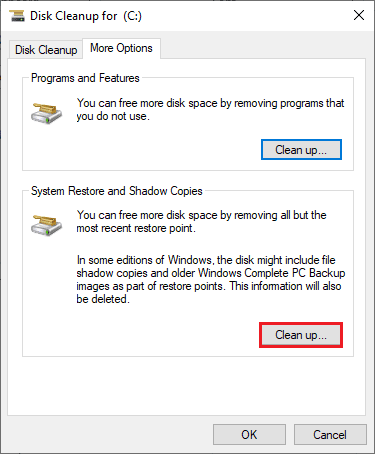
1G. Atualizar Windows
Você também pode erradicar bugs em seu computador e jogo atualizando seu sistema operacional. Sempre verifique se você atualizou seu sistema operacional Windows e se há alguma atualização pendente em ação, use nosso guia sobre como baixar e instalar a atualização mais recente do Windows 10 para corrigir o erro WOW51900314.
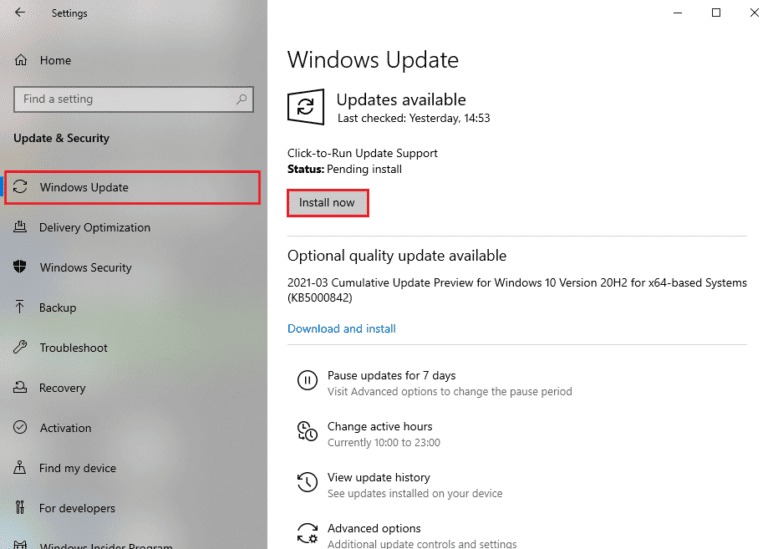
Depois de atualizar seu sistema operacional Windows, verifique se você pode se conectar ao seu servidor de jogos WOW sem erros.
1H. Atualizar drivers gráficos
World of Warcraft, sendo um jogo gráfico intensivo, seu driver gráfico é essencial para sua experiência de jogo. Se os drivers estiverem desatualizados ou com defeito, certifique-se de atualizá-los. Você pode procurar as versões mais recentes de drivers em seus sites oficiais ou atualizá-los manualmente. Siga nosso guia 4 maneiras de atualizar drivers gráficos no Windows 10 para atualizar seu driver e verificar se você corrigiu o erro WOW 51900314.
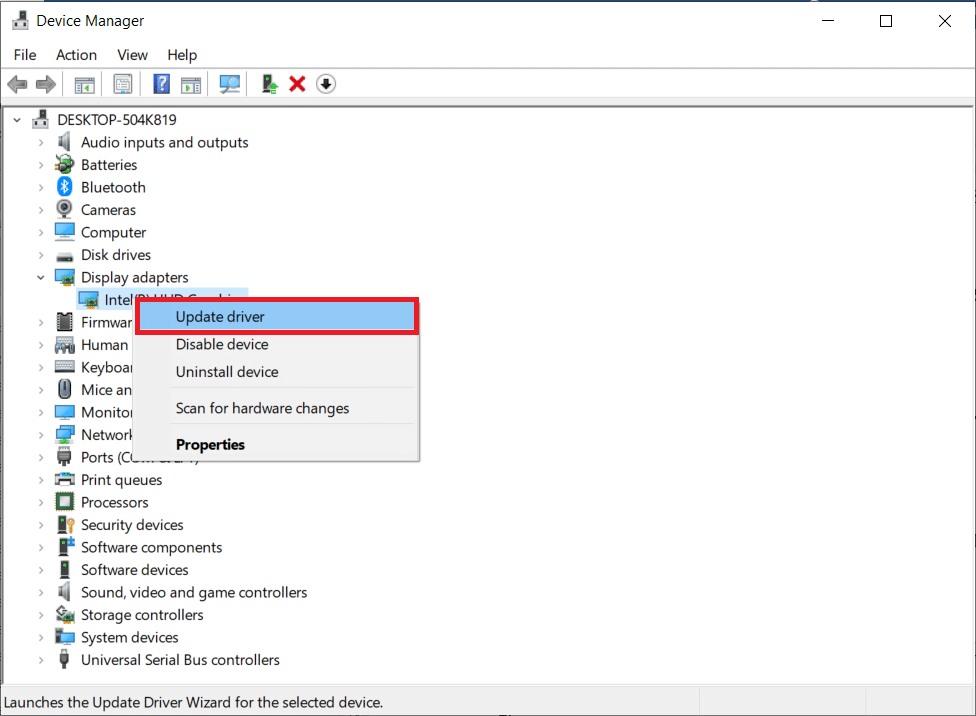
1I. Reverter drivers de GPU
Às vezes, a versão atual dos drivers da GPU pode causar o erro WOW 51900314 e, nesse caso, você precisa restaurar as versões anteriores dos drivers instalados. Esse processo é chamado de reversão de drivers e você pode reverter facilmente os drivers do computador para o estado anterior seguindo nosso guia Como reverter drivers no Windows 10.
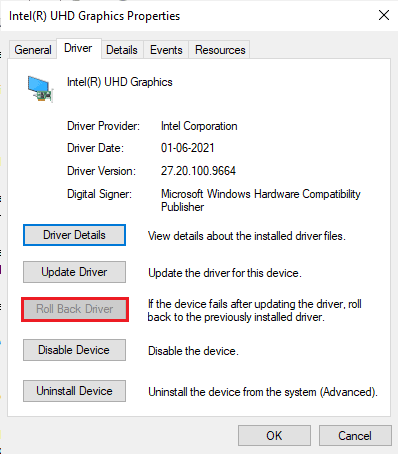
1J. Reinstale os drivers gráficos
Se você ainda enfrentar o World of Warcraft 51900314 após atualizar seus drivers gráficos, reinstale os drivers de dispositivo para corrigir quaisquer problemas de incompatibilidade. Existem várias maneiras de reinstalar drivers em seu computador. No entanto, você pode reinstalar facilmente os drivers gráficos conforme instruído em nosso guia Como desinstalar e reinstalar drivers no Windows 10.
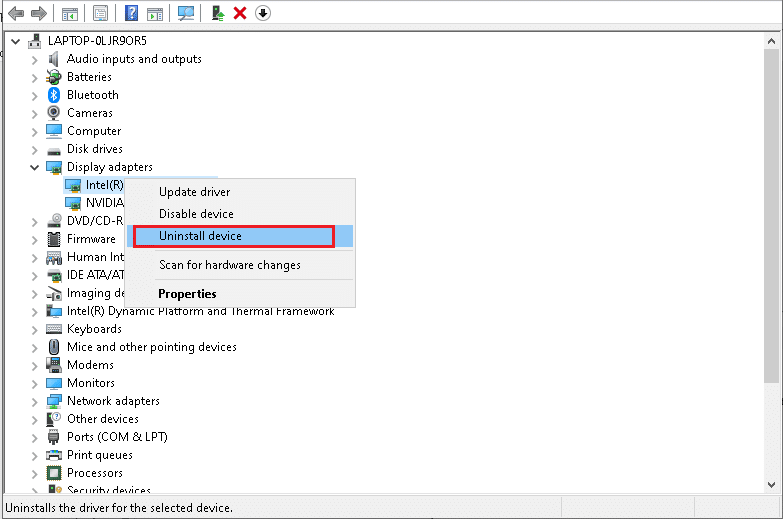
Após reinstalar os drivers da GPU, verifique se você consegue acessar o World of Warcraft sem erros.
1K. Limpar cache e dados DNS
Poucos usuários sugeriram que limpar o cache DNS e os dados do seu PC os ajudou a corrigir o código de erro WOW51900314. Siga conforme as instruções.
1. Pressione a tecla Windows e digite cmd. Em seguida, clique em Abrir.
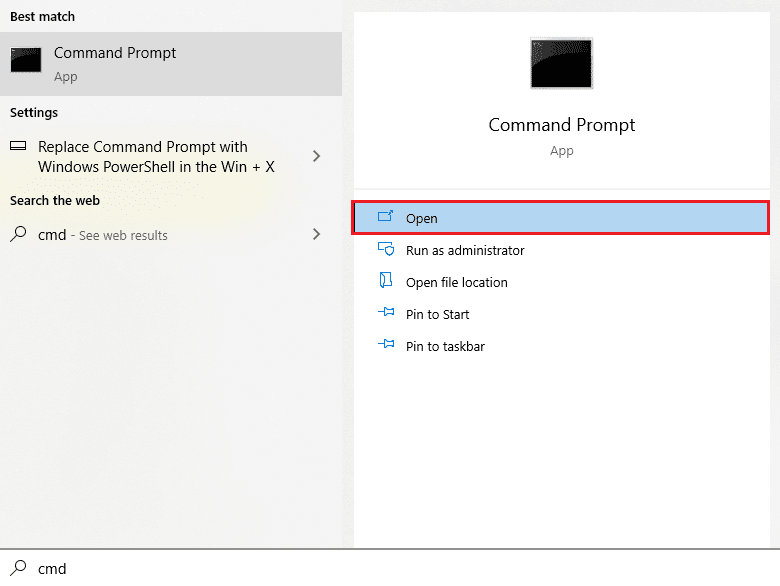
2. Agora, digite os seguintes comandos um por um e pressione a tecla Enter após cada comando.
ipconfig/flushdns ipconfig/registerdns ipconfig/release ipconfig/renew netsh winsock reset
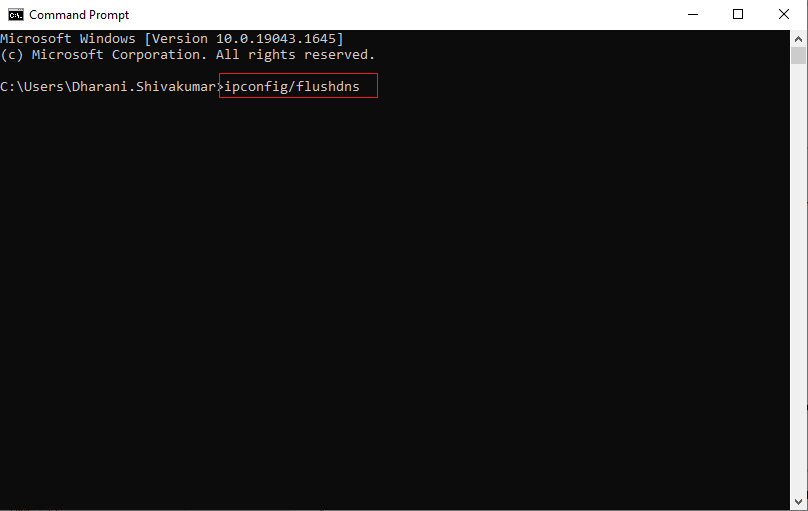
3. Aguarde a execução dos comandos e reinicie o seu PC.
Método 2: Execute o Blizzard Battle.net como administrador
Este é um dos motivos mais comuns que causam WOW51900314 no seu PC com Windows 10. Certas permissões e recursos só podem ser acessados se você tiver concedido direitos de administrador para o jogo World of Warcraft. Nesse cenário, você pode corrigir o código de erro WOW 51900314 seguindo as instruções listadas abaixo.
1. Clique com o botão direito do mouse no atalho do World of Warcraft na área de trabalho ou navegue no diretório de instalação e clique com o botão direito nele.
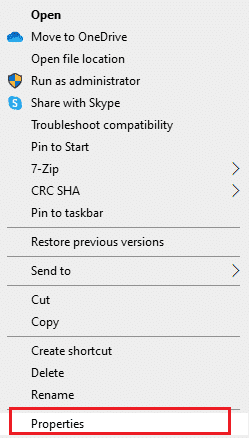
2. Agora, selecione a opção Propriedades.
3. Em seguida, alterne para a guia Compatibilidade e marque a caixa Executar este programa como administrador.
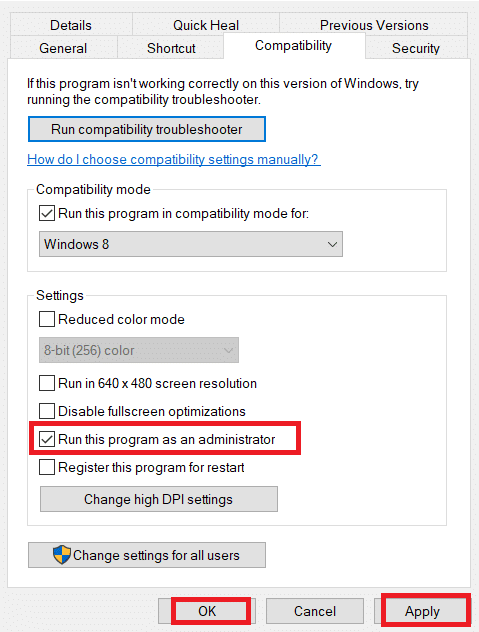
4. Por fim, clique em Aplicar > OK para salvar as alterações.
Verifique se o erro WOW51900314 persiste ou não.
Método 3: Renomear Cache, Interface e Pastas WTF
Existem poucos arquivos de jogos que residem em pastas como Cache, Interface e WTF que são responsáveis por armazenar as informações básicas sobre o jogo, progresso e configurações. Se eles estiverem corrompidos, você enfrentará o erro WOW 51900314. Portanto, é aconselhável renomear as pastas e verificar se funciona.
1. Feche todos os processos em execução em segundo plano conforme instruído no método acima e pressione as teclas Windows + E juntas para abrir o Explorador de Arquivos.
2. Agora, navegue até o caminho fornecido conforme mostrado.
C:Program Files (x86)World of Warcraft
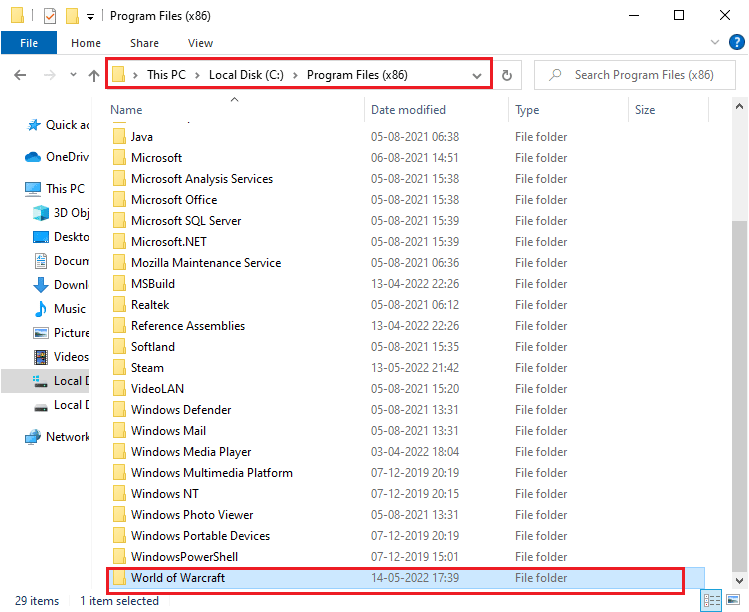
3. Agora, localize as seguintes pastas e clique com o botão direito nelas. Em seguida, selecione Renomear conforme mostrado.
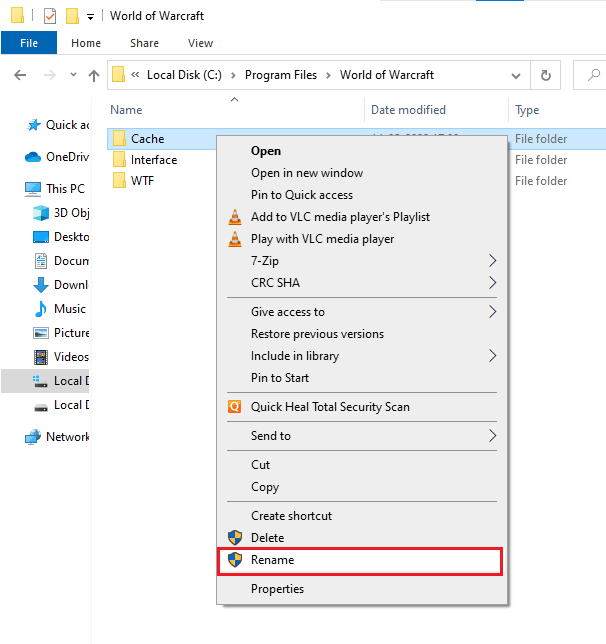
4. Agora, renomeie as pastas para algo como Cacheold, Interfaceold, WTFold respectivamente.
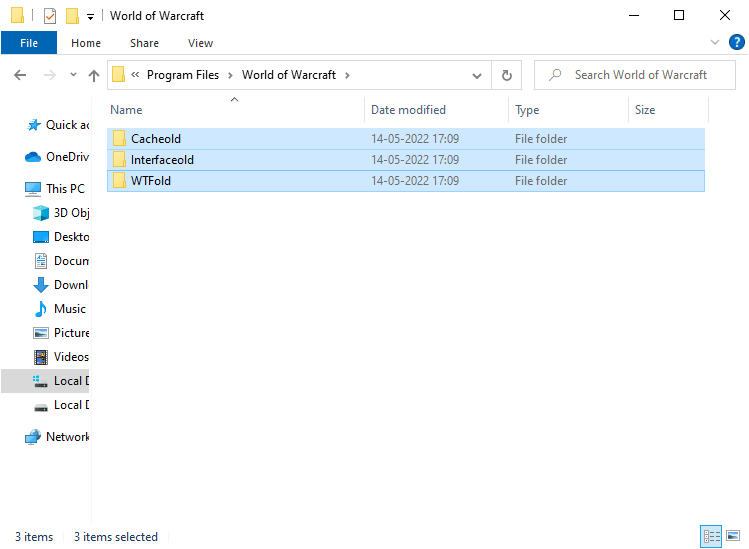
5. Depois de renomear essas pastas, reinicie o jogo e verifique se você pode corrigir o código de erro 51900314 no seu PC com Windows 10.
Método 4: Excluir pasta de cache WOW
Vários usuários enfrentam WOW51900314 durante a inicialização e esse problema pode ser resolvido quando a pasta de cache é removida completamente do computador. Todos os arquivos temporários do jogo serão excluídos e a próxima inicialização sucessiva iniciará o jogo sem erros. Se renomear as pastas não funcionar para você, as instruções listadas abaixo o ajudarão a fazer isso.
1. Navegue até a pasta World of Warcraft.
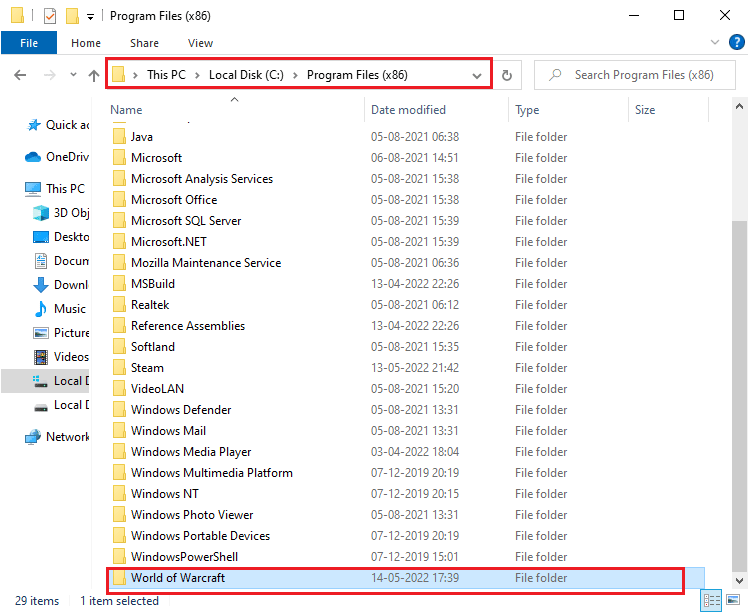
2. Em seguida, clique com o botão direito do mouse na pasta Cache e selecione a opção Excluir conforme mostrado.
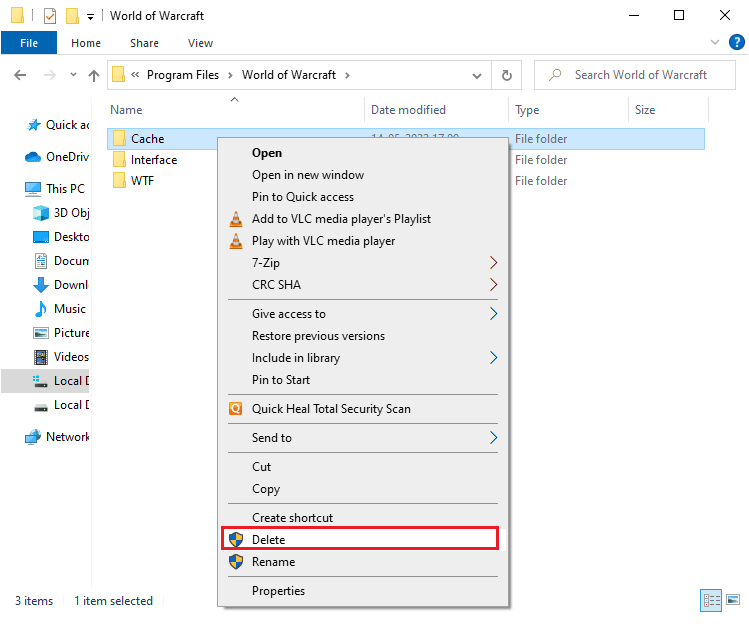
Em seguida, verifique se você corrigiu o erro 314 do Wow 51900.
Método 5: remover atributo somente leitura
O jogo World of Warcraft será executado sem erros quando você conceder as configurações adequadas de atributos personalizados no UAC (Controle de Conta de Usuário). Se, no caso, o jogo e seus componentes tiverem apenas componentes somente leitura, você não poderá modificar ou atualizar World of Warcraft. Isso resulta em World of Warcraft 51900314 no seu PC. Nesse caso, altere o atributo somente leitura para o jogo conforme as instruções abaixo.
1. Inicie o Explorador de Arquivos e vá para o caminho de localização fornecido.
C:Program Files (x86)World of Warcraft
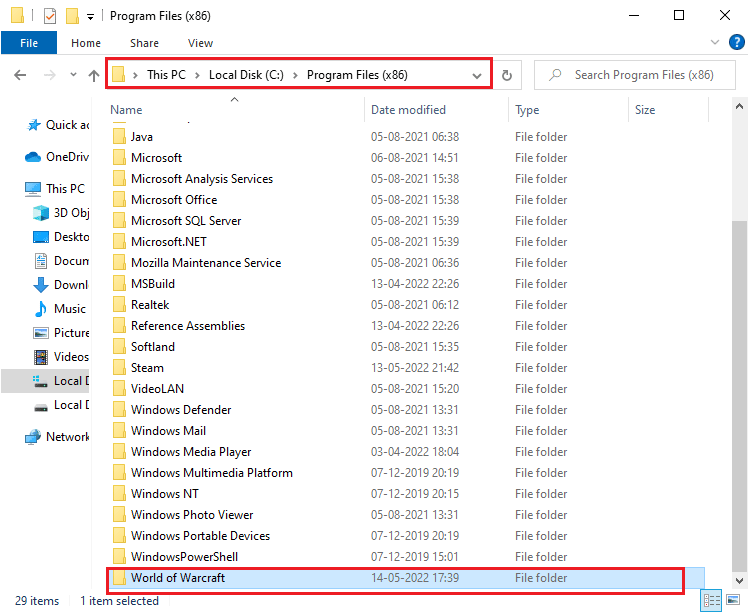
2. Agora, clique com o botão direito do mouse no arquivo de configuração Wow.exe e selecione a opção Propriedades.
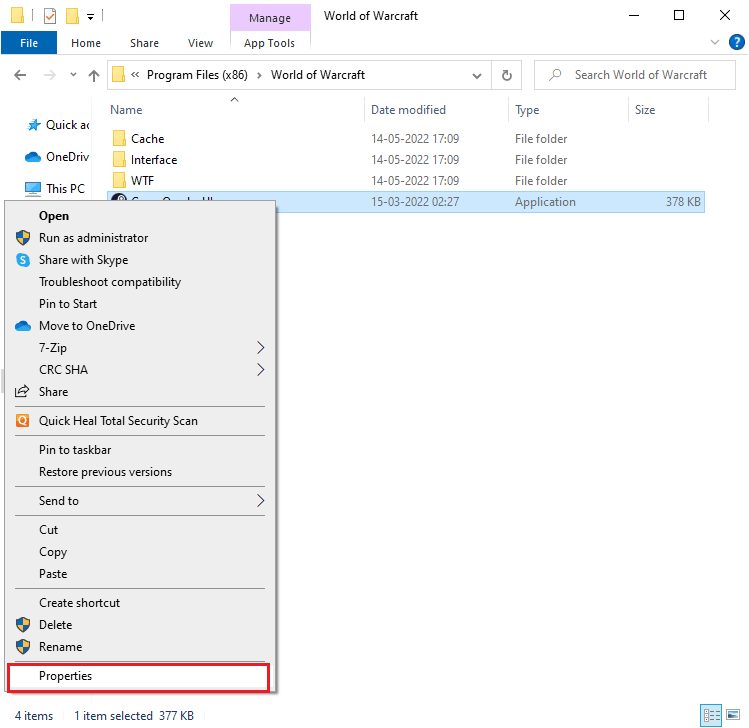
3. Agora, mude para a guia Geral e desmarque a caixa ao lado de Somente leitura ao lado da seção Atributos, conforme mostrado.
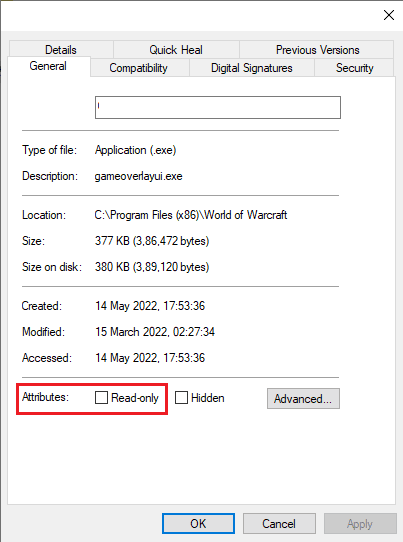
4. Em seguida, clique em Aplicar > OK para salvar as alterações.
Método 6: Execute a ferramenta de reparo da Blizzard
Se você ainda não conseguiu corrigir o WOW51900314, pode haver algumas chances de que seu PC tenha alguns arquivos de jogos danificados. Arquivos danificados podem encher seu computador devido a um pacote antivírus superprotetor ou devido a uma falha de atualização. Felizmente, você pode resolver todos esses arquivos de jogos corrompidos automaticamente com a ajuda de uma ferramenta integrada da Blizzard. Aqui estão algumas instruções para executar a ferramenta de reparo Battle.net.
1. Vá para o diretório do arquivo de configuração Wow.exe e selecione a opção Executar como administrador conforme mostrado.
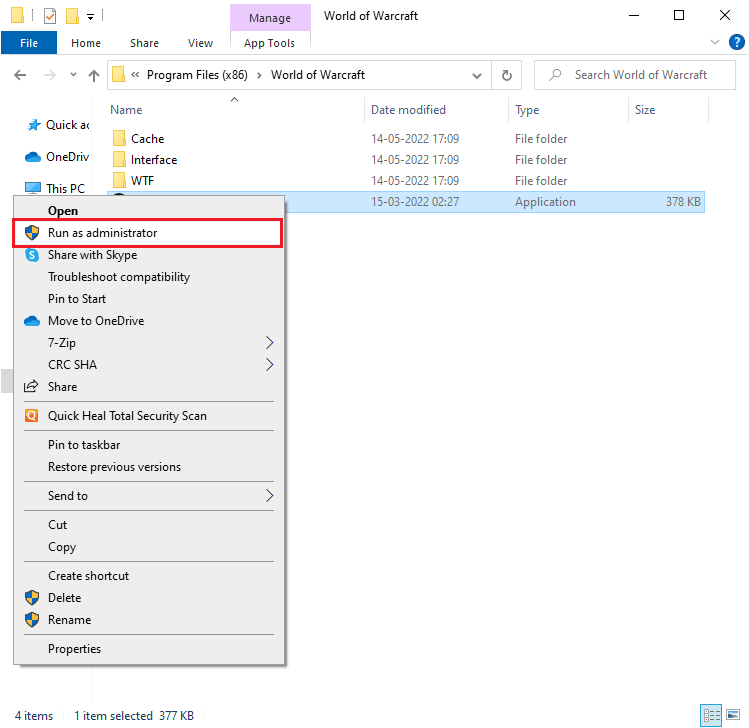
2. Se você for solicitado pela janela Controle de Conta de Usuário, clique em Sim para continuar.
3. Agora, mude para a guia Jogos no canto superior da janela e selecione World of Warcraft na lista.
4. Em seguida, clique em Opções seguido de Verificação e reparo na lista suspensa.
5. No próximo prompt, clique em Iniciar verificação e aguarde até que o processo seja concluído.
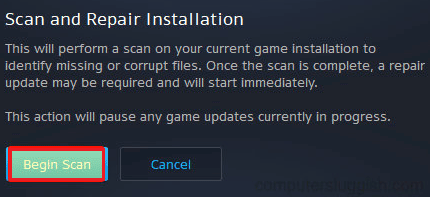
6. Por fim, reinicie o jogo e verifique se consegue corrigir o erro 314 do WOW 51900.
Método 7: Modificar a configuração do firewall do Windows Defender
Você também enfrentará o World of Warcraft 51900314, devido a um conjunto de antivírus super reativo ou superprotetor em seu computador Windows 10. Isso impede o link de conexão entre o inicializador do jogo e o servidor. Portanto, para corrigir esse problema, você pode colocar o World of Warcraft na lista de permissões nas configurações do Firewall ou desativar o problema temporariamente.
Opção I: Lista de permissões World of Warcraft
Para permitir o World of Warcraft em seu Windows Defender Firewall, siga nosso guia Permitir ou bloquear aplicativos por meio do Firewall do Windows e implemente as etapas conforme as instruções.
Opção II Desativar firewall (não recomendado)
Se você não sabe como desabilitar o Firewall do Windows Defender, nosso guia Como desabilitar o Firewall do Windows 10 o ajudará a fazer isso.
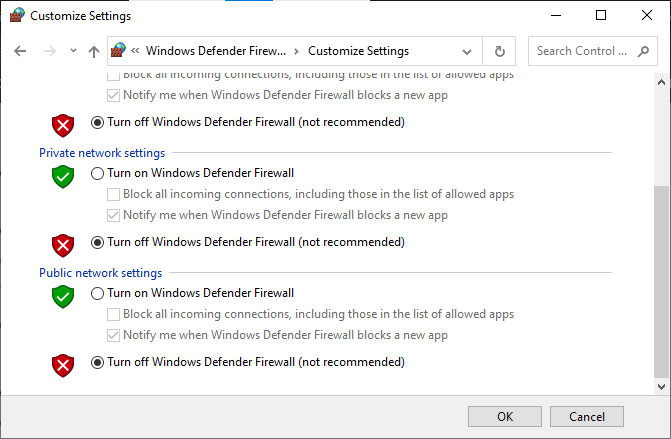
Opção III: Criar Nova Regra no Firewall
1. Pressione a tecla Windows e digite Windows Defender Firewall com Segurança Avançada e clique em Abrir.
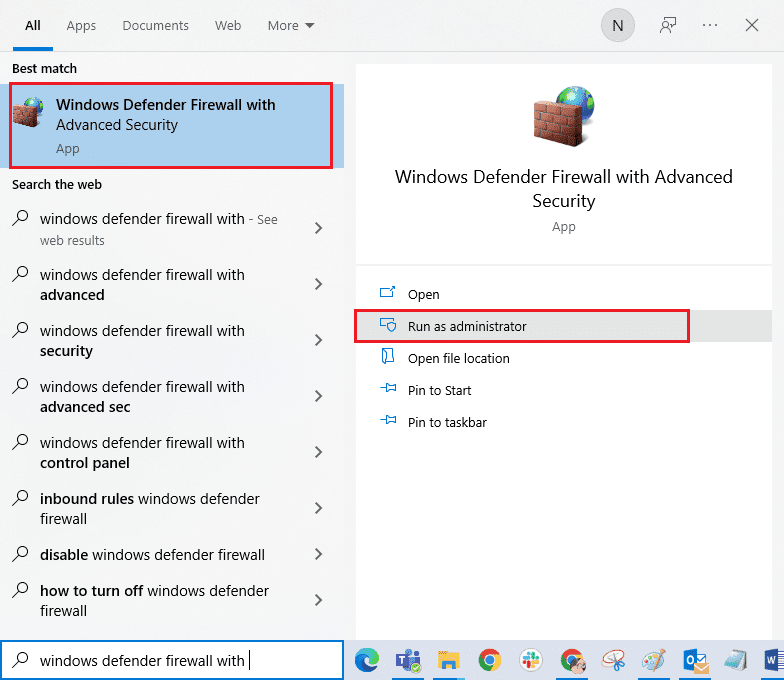
2. Agora, no painel esquerdo, clique em Regras de entrada conforme mostrado.
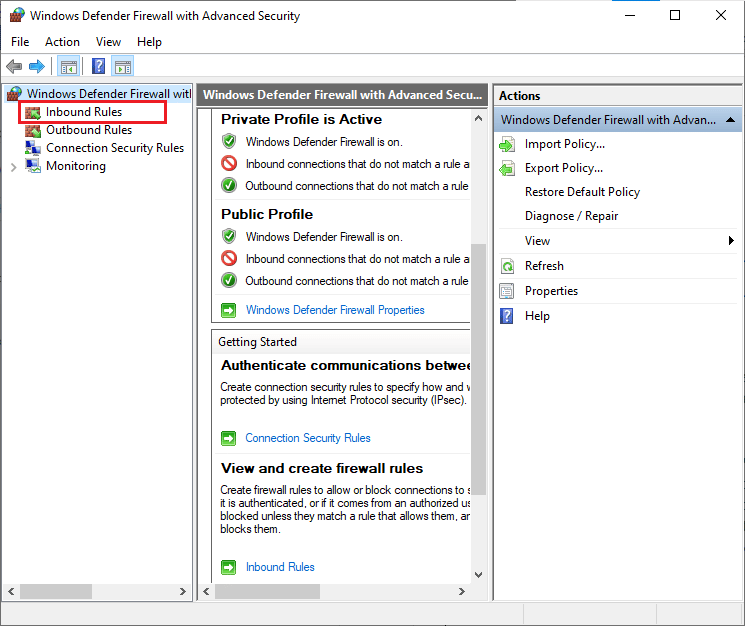
3. Em seguida, no painel direito, clique em Nova regra… conforme mostrado.
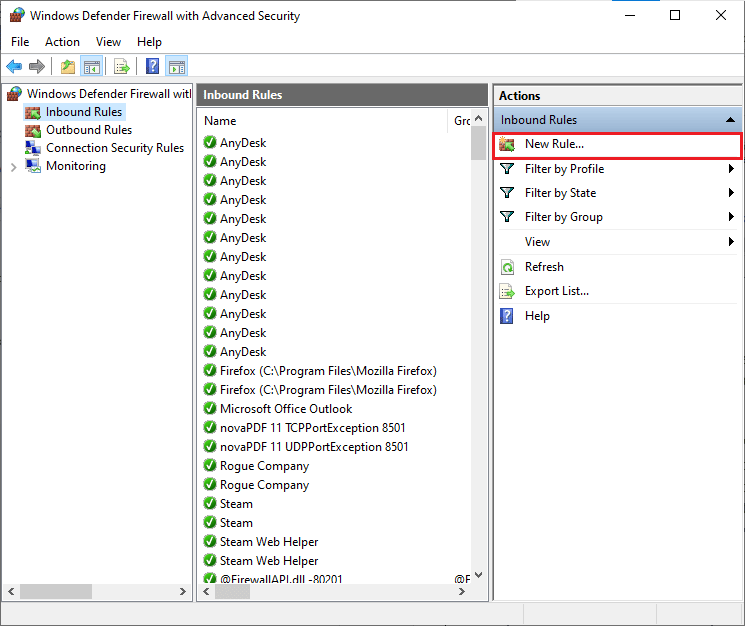
4. Agora, certifique-se de selecionar a opção Programa em Que tipo de regra você gostaria de criar? menu e clique em Next> como mostrado.
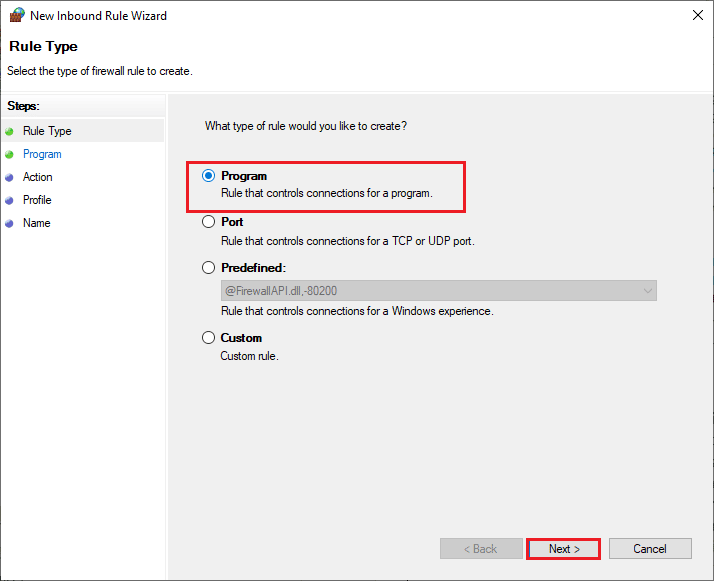
5. Em seguida, clique no botão Browse… correspondente a This program path: como mostrado.
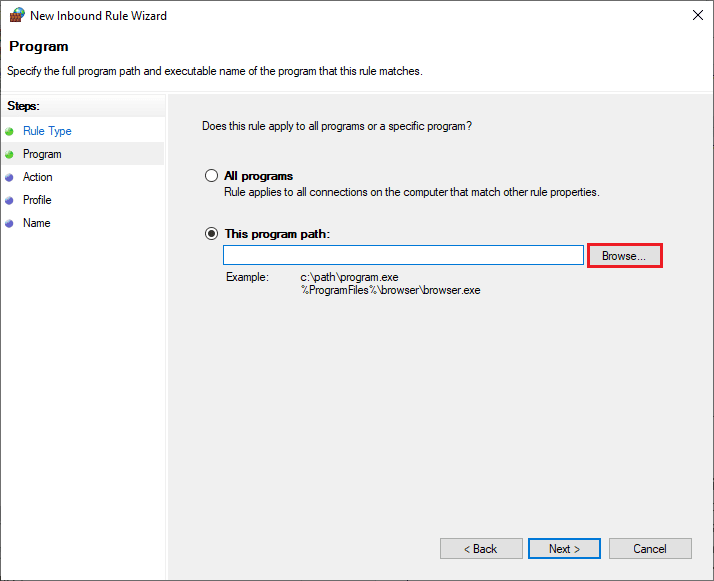
6. Em seguida, navegue até o caminho C:Program Files (x86) World of Warcraft e clique duas vezes no arquivo de configuração. Em seguida, clique no botão Abrir.
7. Em seguida, clique em Next > na janela New Inbound Rule Wizard conforme mostrado.
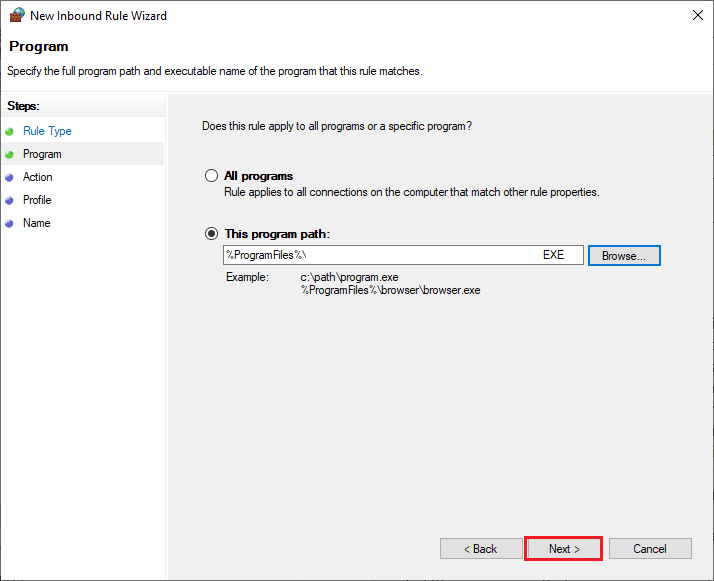
8. Agora, selecione o botão de rádio ao lado de Permitir a conexão e clique em Avançar > conforme mostrado.
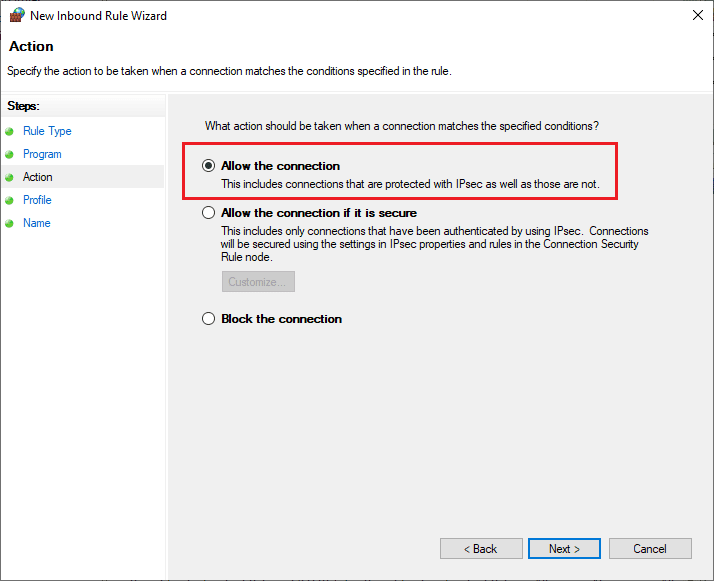
9. Certifique-se de que as caixas Domínio, Privado e Público estejam selecionadas e clique em Avançar > conforme mostrado.
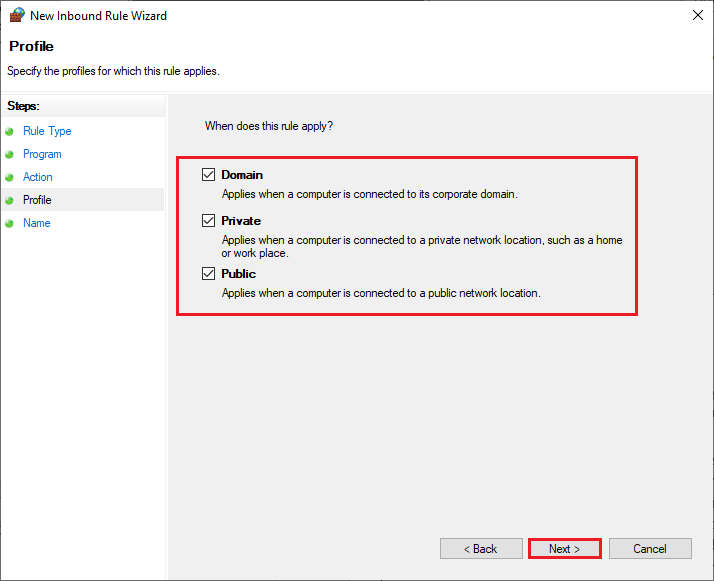
10. Por fim, adicione um nome à sua nova regra e clique em Concluir.
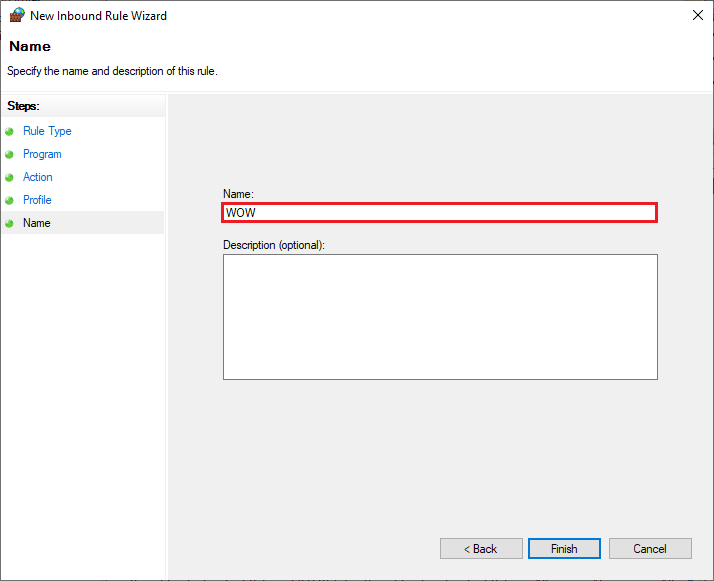
Tudo feito! Verifique se você corrigiu o código de erro 51900314 no WOW foi corrigido ou não.
Método 8: Desative o antivírus temporariamente (se aplicável)
Alguns programas antivírus incompatíveis instalados em seu computador causarão WOW51900314. Para evitar conflitos, você deve garantir as configurações de segurança do seu computador Windows 10 e verificar se estão estáveis ou não. Para descobrir se o conjunto de antivírus é o motivo do código de erro WOW 51900314, desative-o uma vez e tente se conectar a uma rede. Leia nosso guia sobre Como desativar o antivírus temporariamente no Windows 10 e siga as instruções para desativar seu programa antivírus temporariamente no seu PC.
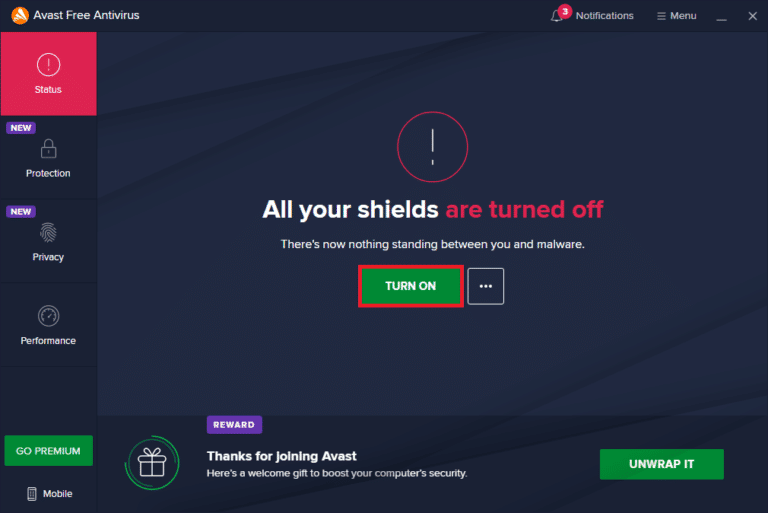
Se você tiver uma correção do problema WOW51900314 após desabilitar o programa antivírus em seu computador, é recomendável desinstalar o programa completamente do seu PC. Leia nosso guia Forçar a desinstalação de programas que não serão desinstalados no Windows 10 para desinstalar seu programa antivírus em seu computador.
Método 9: Reinstale o World of Warcraft
Qualquer arquivo mal configurado no World of Warcarft levará ao erro 314 do Wow 51900, mesmo que você tenha seguido todos os métodos discutidos acima e atualizado todas as ações pendentes. Portanto, neste caso, você não tem outra opção a não ser reinstalar o jogo. Aqui está como você faz isso.
1. Pressione a tecla Windows e digite aplicativos e recursos e clique em Abrir.
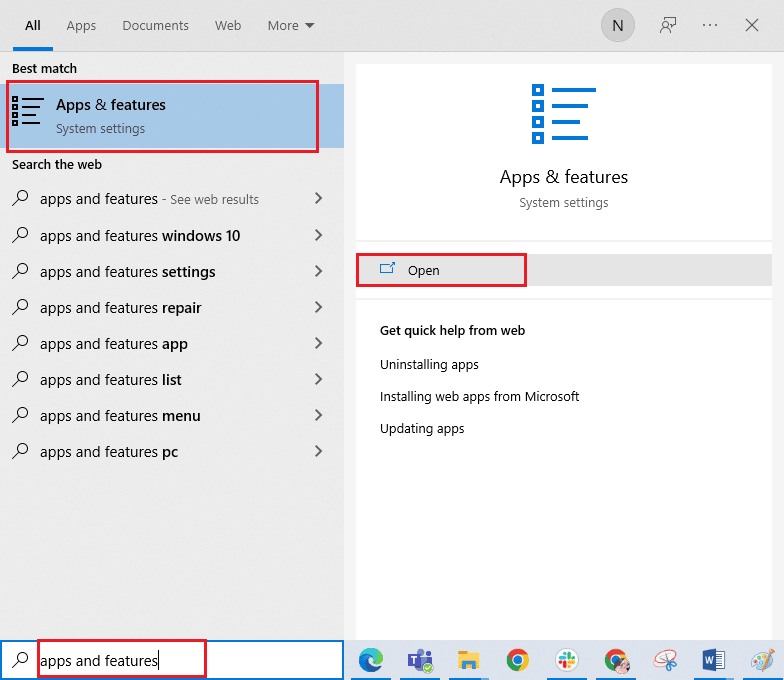
2. Agora, procure World of Warcraft na lista e clique nele. Em seguida, selecione a opção Desinstalar.
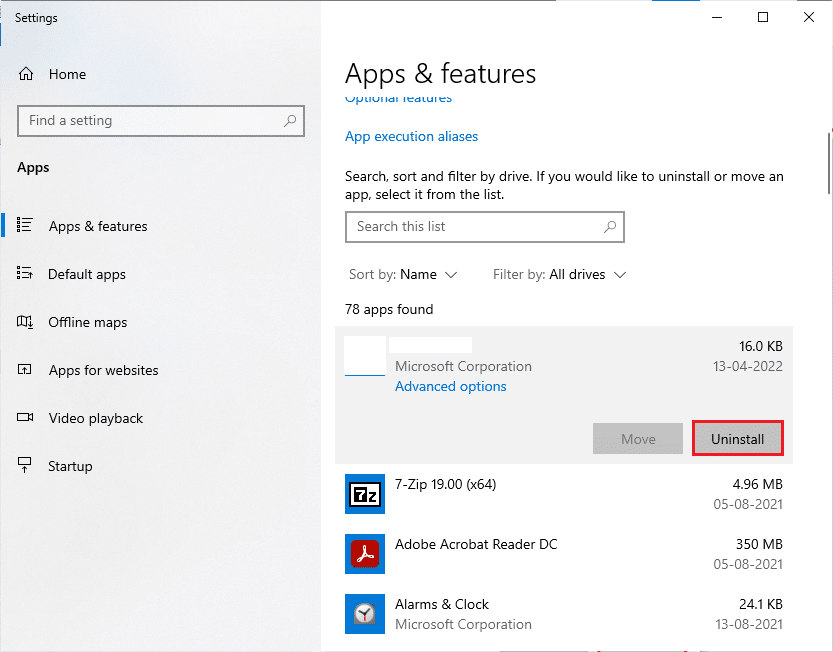
3. Se solicitado, clique novamente em Desinstalar.
4. Agora, visite o Site oficial da Blizzarde clique em World of Warcraft.
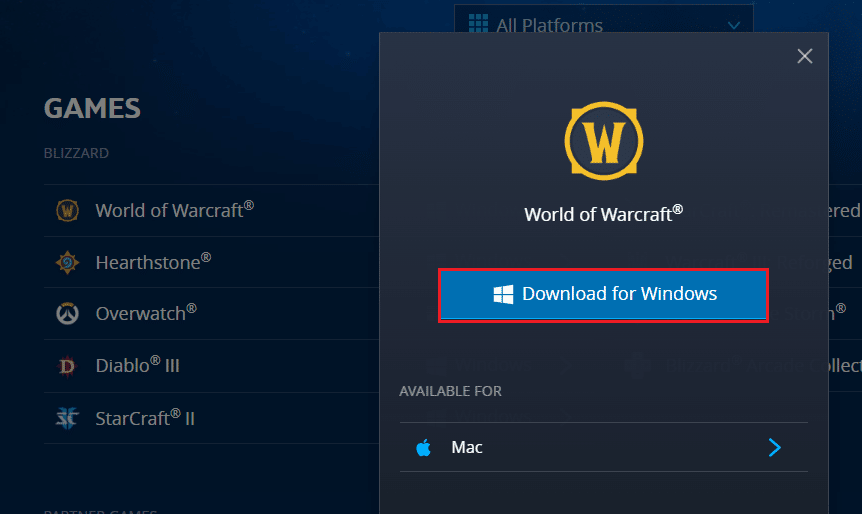
5. Em seguida, clique na opção Download para Windows e espere até que o jogo seja instalado no seu PC.
6. Navegue até Meus downloads no Explorador de arquivos e clique duas vezes no arquivo de configuração para executar o aplicativo.
7. Siga as instruções na tela para instalar o jogo em seu PC com Windows 10.
Finalmente, reinicie o jogo e agora você terá corrigido o código de erro WOW 51900314.
***
Esperamos que este guia tenha sido útil e que você possa corrigir o WOW51900314 Windows 10. Deixe-nos saber qual método funcionou melhor para você. Além disso, se você tiver dúvidas/sugestões sobre este artigo, sinta-se à vontade para soltá-las na seção de comentários.